Laptop -Akkubericht in Windows 10
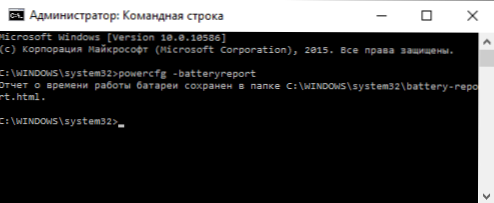
- 3427
- 844
- Kayra Caspers
In Windows 10 (in 8 ist diese Möglichkeit ebenfalls vorhanden) gibt es eine Möglichkeit, einen Bericht mit Informationen über den Zustand und die Verwendung des Laptop- oder Tablet -Akkus zu erhalten - Batterieart, Design und tatsächliche Kapazität mit vollständigem Laden, die Nummer von Ladezyklen und auch die Diagramme und Aussehentabellen für die Verwendung des Geräts aus dem Akku und aus dem Netzwerk anzeigen, wodurch der Container im vergangenen Monat geändert wird.
In dieser kurzen Anweisung - darüber, wie dies zu tun ist, und darüber, was die Daten im Batteriebericht (auch in der russischsprachigen Version von Windows 10, werden Informationen auf Englisch dargestellt). Cm. Außerdem: Was tun, wenn der Laptop nicht berechnet.
Es ist zu überlegen, dass es möglich ist, vollständige Informationen nur auf Laptops und Tablets mit unterstützten Geräten und installierten Original -Chipsatz -Treibern zu sehen. Für Geräte, die ursprünglich aus Windows 7 sowie ohne die erforderlichen Treiber freigegeben wurden, kann die Methode möglicherweise nicht funktionieren oder unvollständige Informationen ausstellen (wie passiert, unvollständige Informationen zu einem und den Mangel an Informationen zum zweiten alten Laptop).
Erstellen eines Batterieberichts
Um einen Bericht über den Akku eines Computers oder Laptops zu erstellen, führen Sie die Befehlszeile im Namen des Administrators aus (in Windows 10 ist es am einfachsten, das richtige Menü "Klick" mit der Schaltfläche "Start" zu verwenden).
Geben Sie danach den Befehl ein Powercfg -battyreport (Mögliche Rechtschreibung Powercfg /batchyreport) und klicken Sie auf die Eingabe. Für Windows 7 können Sie den Befehl verwenden Powercfg /Energie (Darüber hinaus kann es auch in Windows 10, 8 verwendet werden, wenn der Schlachtbericht nicht die erforderlichen Informationen enthält.).
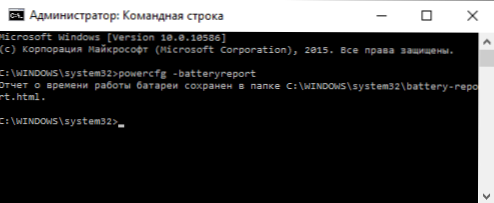
Wenn alles erfolgreich verlief, sehen Sie eine Nachricht, dass "Der Batteriezeitbericht wird im Ordner C: \ Windows \ System32 \ Battle-Report gespeichert.Html ".
In den Ordner gehen C: \ Windows \ System32 \ Und öffnen Sie die Datei Batty-Report.Html Für jeden Browser (jedoch auf einem meiner Computer, der die Datei aus irgendeinem Grund geweigert hatte, in Chrome zu öffnen, musste ich Microsoft Edge verwenden, und anderer - ohne Probleme).
Sehen Sie sich den Bericht über einen Laptop -Akku oder ein Tablet mit Windows 10 und 8 an
Hinweis: Wie oben erwähnt, sind die Informationen auf meinem Laptop nicht vollständig. Wenn Sie ein neueres "Eisen" haben und alle Treiber haben, sehen Sie die Informationen, die in den gegebenen Screenshots fehlen.

Im oberen Teil des Berichts nach Informationen über den vom System und der BIOS -Version installierten Laptop oder Tablet im Bereich der installierten Batty werden die folgenden wichtigen Informationen angezeigt:
- Manuapakturer - Batteriehersteller.
- Chemie - Art der Batterie.
- Design -Kapazität - Der ursprüngliche Behälter.
- Vollständige Kapazität - Aktuelle Kapazität mit voller Ladung.
- Anzahl der Durchgänge - Die Anzahl der Nachladenzyklen.
Abschnitte Jüngste Nutzung Und Batterieverbrauch Senden Sie Daten zur Verwendung von Batterien in den letzten drei Tagen, einschließlich des Restkapazitäts- und Verbrauchsplans.

Kapitel Nutzungsgeschichte In tabellarischer Form werden Daten zur Verwendung des Geräts aus der Batterie (Kampfdauer) und der Stromversorgung (AC -Dauer) angezeigt.
Im Kapitel Kampfkapazitätsgeschichte Informationen werden über die Änderung der Batteriekapazität im vergangenen Monat präsentiert. Die Daten sind möglicherweise nicht sehr genau (zum Beispiel kann der aktuelle Container an einigen Tagen "zunehmen").
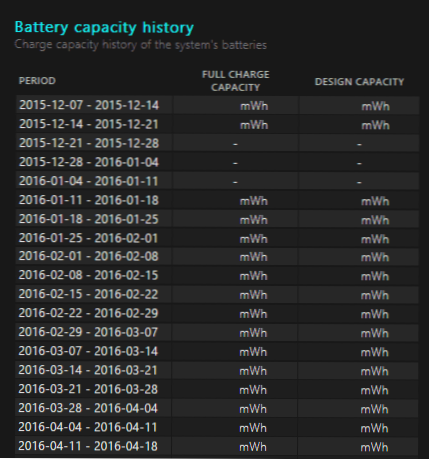
Kapitel Schätzungen des Kampflebens Zeigt Informationen über den mutmaßlichen Betrieb des Geräts an, wenn sie vollständig in einem aktiven Zustand und im angeschlossenen Standby -Modus geladen werden (sowie Informationen zu einer solchen Zeit mit der anfänglichen Batteriekapazität in der Spalte für Design -Kapazität).
Der letzte Punkt im Bericht - Seit Betriebssystem installieren Zeigt Informationen über die erwartete Betriebszeit aus dem Akku an, die auf der Grundlage einer Laptop oder Tablet aus dem Moment der Installation von Windows 10 oder 8 berechnet wurden (und nicht in den letzten 30 Tagen).
Warum es möglicherweise erforderlich sein könnte? Zum Beispiel um die Situation und Kapazität zu analysieren, wenn der Laptop plötzlich schnell zu entlassen begann. Oder um herauszufinden, wie "er den Akku" gehackt "wurde, wenn er einen gebrauchten Laptop oder Tablet (oder ein Gerät aus einem Fenster) kaufte, wurde" gehackt ". Ich hoffe für einige der Leser, die Informationen werden nützlich sein.
- « So deaktivieren Sie das automatische Nachladen von Windows 10
- So finden Sie einen Hash (Kontrollbetrag) der Datei in Windows PowerShell »

